멤버(구성원) 초대, 수락, 삭제 방법
- 날짜 2023-01-25
- 조회수 20,793
‘멤버 초대’는 장소 관리자가 20명까지 초대 가능합니다.
초대된 멤버는 장소에 연결(포함)된 기기의 제어/알림/자동화 모든 권한을 공유하므로, 가능한 가족 구성원끼리만 초대를 권장합니다.
QR 코드로 멤버 초대(수락) 방법
멤버가 근처에 있는 경우, QR 코드로 쉽게 ‘멤버 초대’를 합니다.
※ 장소 관리자만 ‘멤버 초대’ 메뉴가 나타나며, 20명까지 초대 가능 합니다.
스마트싱스 앱에서 QR 코드로 멤버 초대/ 수락 하기
[장소 관리자 폰의 스마트싱스 앱에서 QR 코드 생성]
집모양(장소) 아이콘 > 장소 관리 > 초대할 ‘장소’ 선택 > 멤버 초대 > ‘QR 코드 사용하기’ 선택 > QR 코드 생성

① 스마트싱스 > '집모양(장소)' 선택
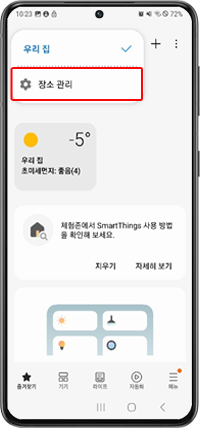
② '장소 관리' 선택
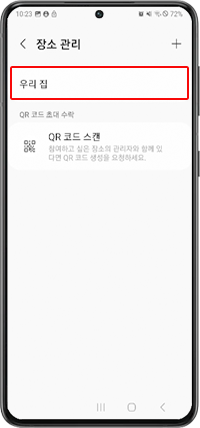
③ 공유할 장소 선택
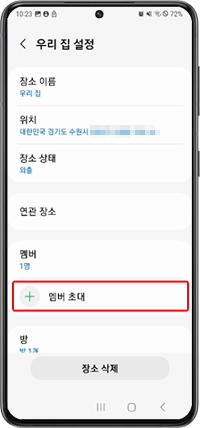
④ '멤버 초대' 선택
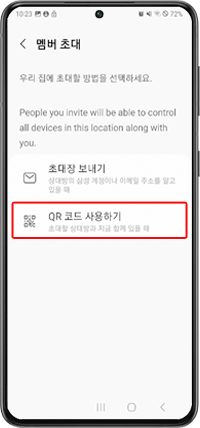
⑤ QR 코드 사용하기
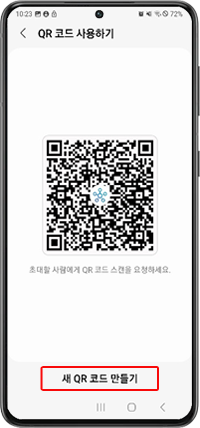
⑥ QR은 1회성으로 하단,
새 QR 코드 만들기 활용
[초대된 멤버 폰의 스마트싱스앱에서 QR 코드 초대 수락하기]
집모양(장소) 아이콘 > 장소 관리 > QR 코드 초대 수락(QR 코드 스캔)
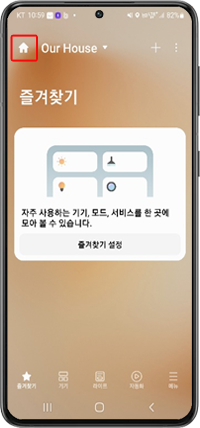
① 스마트싱스 > '집모양(장소)' 선택
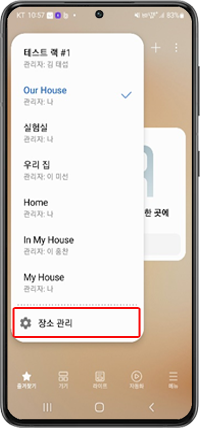
② '장소 관리' 선택
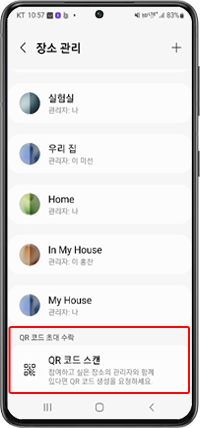
③ 'QR 코드 스캔' 선택
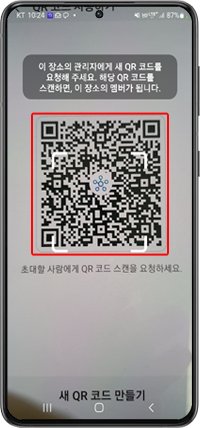
④ 관리자 폰의 QR 코드 촬영
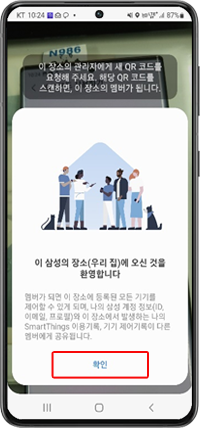
⑤ '확인' 선택
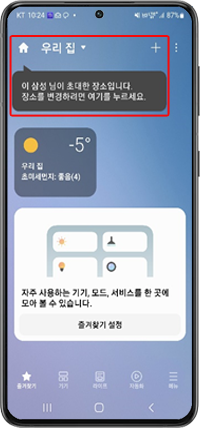
⑥ 멤버 초대 완료
(장소 공유 완료)
초대장 으로 멤버 초대(수락) 방법
멤버가 근처에 없는 경우, 초대장(메일)을 보내 ‘멤버 초대’를 합니다.
※ 장소 관리자만 ‘멤버 초대’ 메뉴가 나타나며, 20명까지 초대 가능 합니다.
스마트싱스앱에서 ‘초대장’으로 멤버 초대/수락 하기
[ 장소 관리자 폰의 스마트싱스앱에서 초대장 보내기]
집모양(장소) 아이콘 > 장소 관리 > 초대할 ‘장소’ 선택 > 멤버 초대 > 초대장 보내기 > 초대할 멤버의 삼성계정 입력 > 보내기
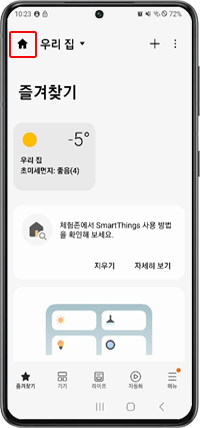
① 스마트싱스 > '집모양(장소)' 선택
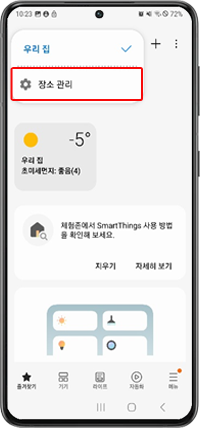
② '장소 관리' 선택
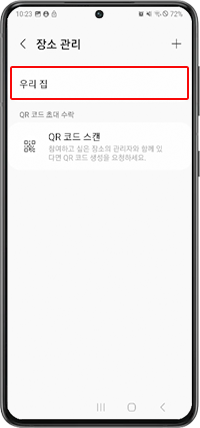
③ 공유할 '장소' 선택
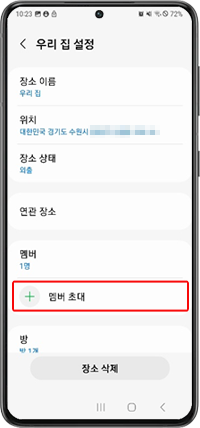
④ '멤버 초대' 선택
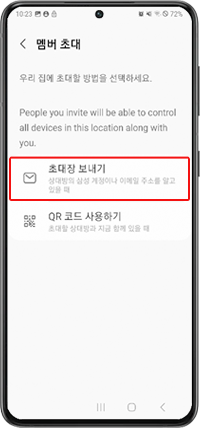
⑤ 초대장 보내기
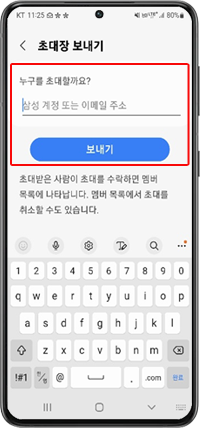
⑥ 초대할 멤버의 삼성계정 입력
> 보내기
[초대된 멤버 폰에 초대 알림 수락하기 ]
초대된 멤버 폰에 알림 선택 > 초대 수락
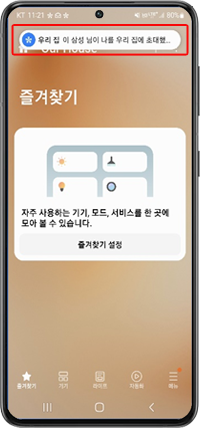
① 멤버 폰에 알림 전송
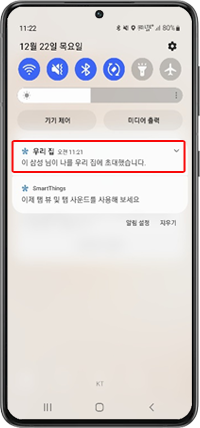
② 알림 선택
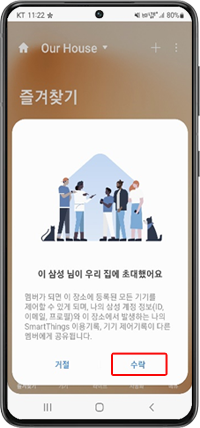
③ 초대 '수락' 선택
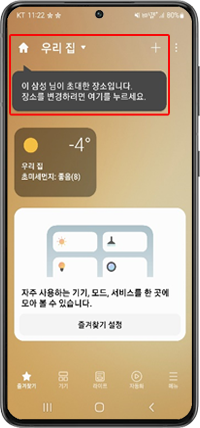
④ 멤버 초대 완료
(장소 공유 완료)
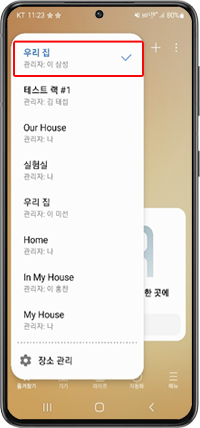
* 추가된 장소 확인됨
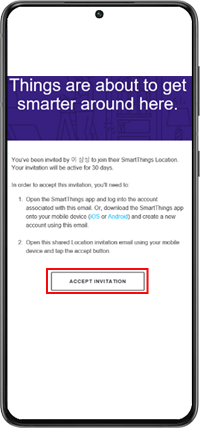
* 삼성계정 메일에서도
초대 수락 가능
초대된 멤버 삭제 방법
장소 관리자는 초대한 멤버를 삭제(장소 탈퇴)할 수 있습니다.
*초대된 멤버도 초대된 장소에서 나가기 가능
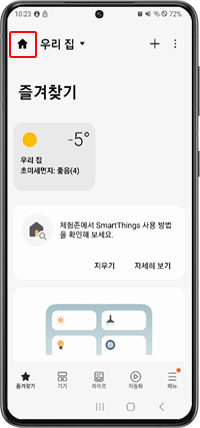
① 스마트싱스 > '집모양(장소)' 선택
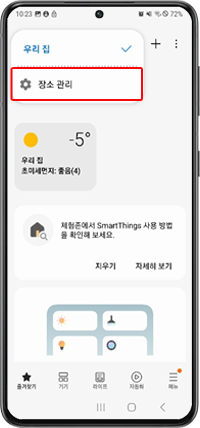
② '장소 관리' 선택
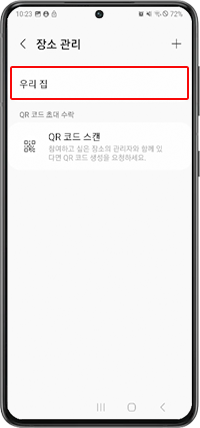
③ 공유할 '장소' 선택
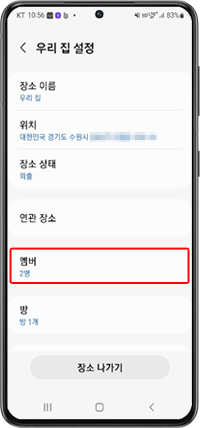
④ '멤버' 선택
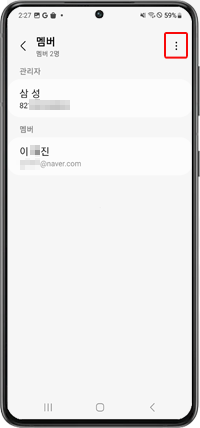
⑤ 더보기(우측 상단 점 3개)
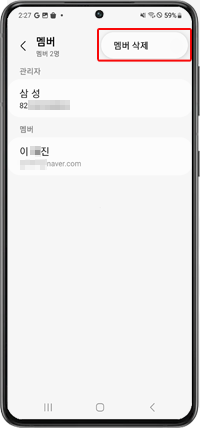
⑥ '멤버 삭제' 선택
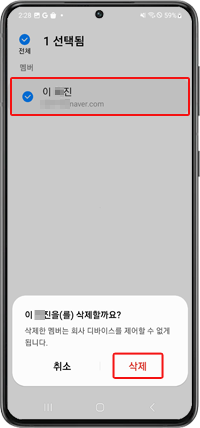
⑦ 삭제할 멤버 선택 후
'삭제' 선택
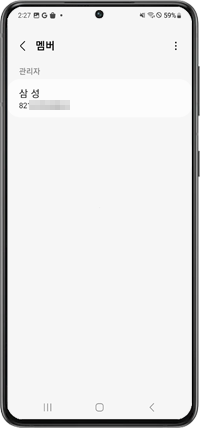
⑧ 멤버 삭제 완료